Page 1
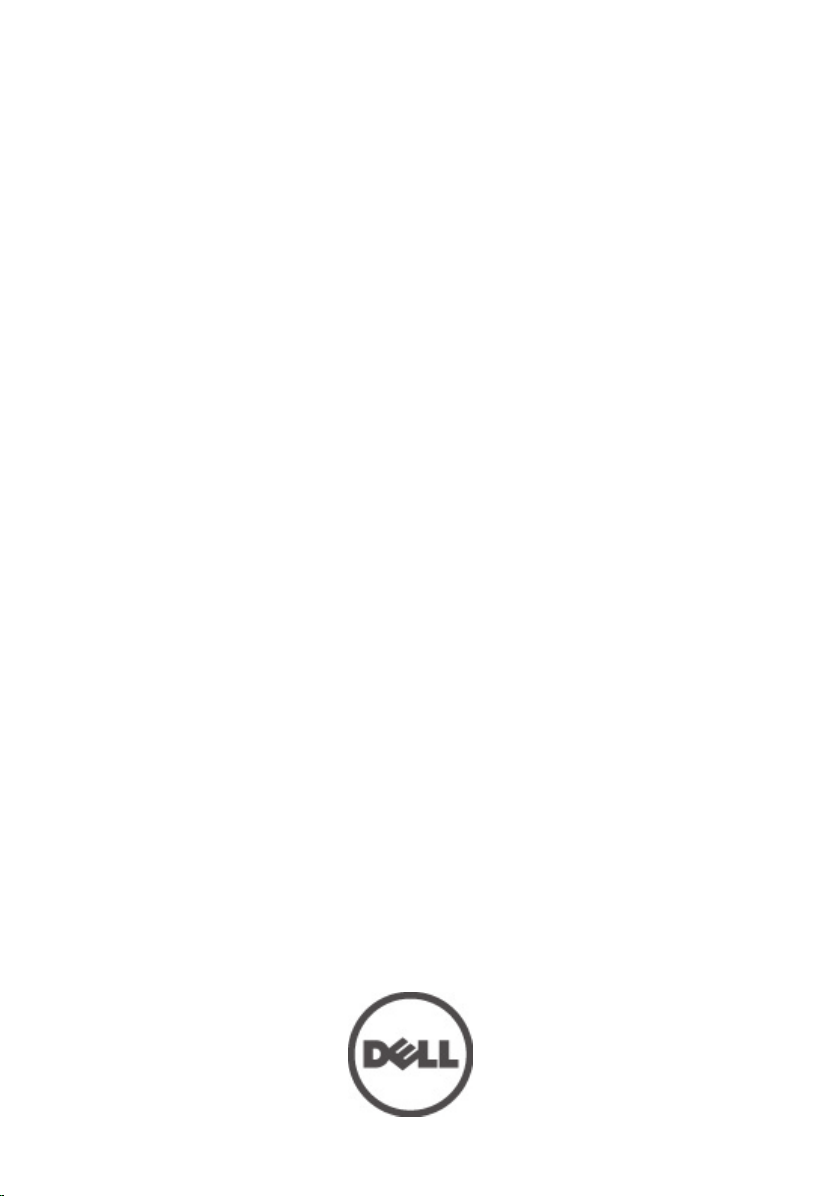
Dell Vostro 3450
Uživatelská příručka
Regulační model P19G
Regulační typ P19G001
Page 2
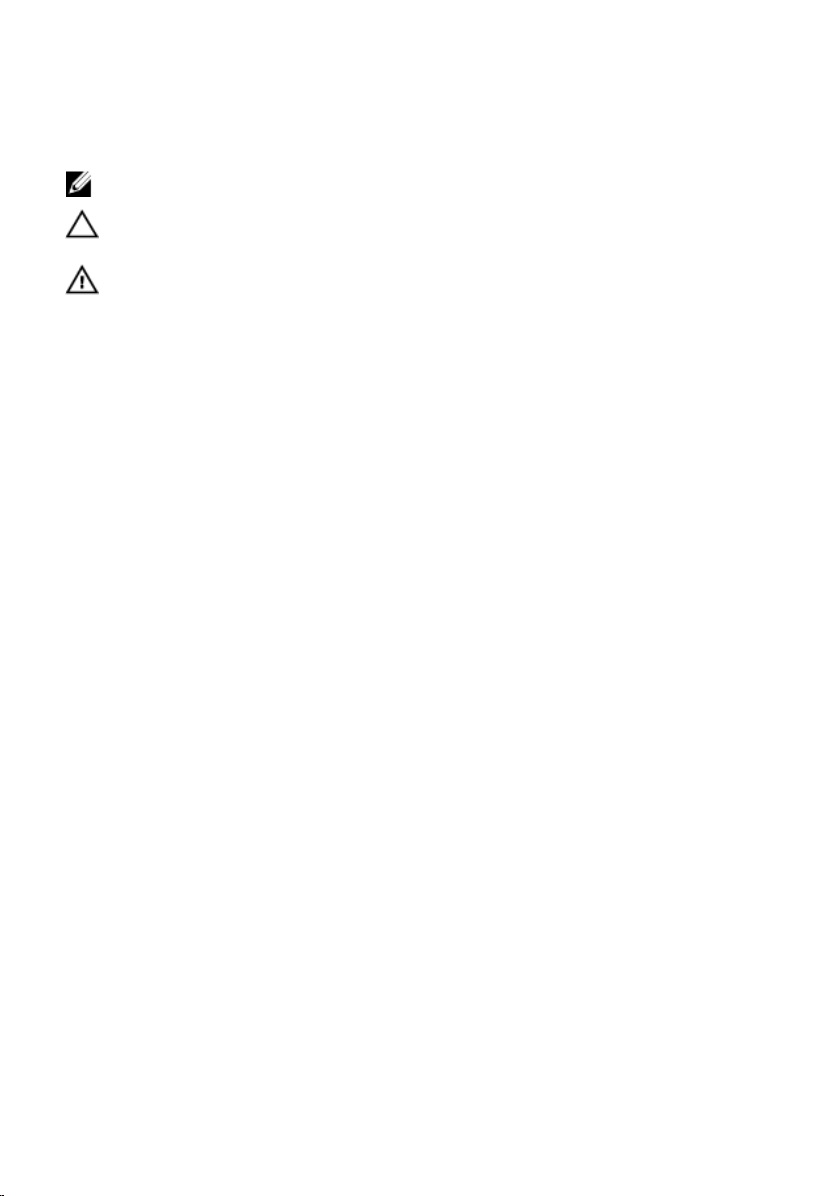
Poznámky a upozornění
POZNÁMKA: POZNÁMKA označuje důležité informace, které pomáhají lepšímu využití počítače.
VÝSTRAHA: VÝSTRAHA označuje nebezpečí poškození hardwaru nebo ztráty dat v
případě nedodržení pokynů.
VAROVÁNÍ: VAROVÁNÍ označuje potenciální nebezpečí poškození majetku, úrazu nebo
smrti.
Informace v této publikaci mohou být bez předchozího upozornění změněny.
© 2011 Dell Inc. Všechna práva vyhrazena.
Jakákoli reprodukce těchto materiálů bez písemného souhlasu společnosti Dell Inc. je přísně zakázána..
Ochranné známky použité v tomto textu: Dell™, logo DELL, Dell Precision™, Precision ON™,ExpressCharge™,
Latitude™, Latitude ON™, OptiPlex™, Vostro™ a Wi-Fi Catcher™ jsou ochranné známky společnosti Dell Inc. Intel®,
Pentium®, Xeon®, Core™, Atom™, Centrino® a Celeron® jsou registrované ochranné známky nebo ochranné známky
společnosti Intel Corporation v USA a v jiných zemích. AMD® je registrovaná ochranná známka a AMD Opteron™,
AMD Phenom™, AMD Sempron™, AMD Athlon™, ATI Radeon™ a ATI FirePro™ jsou ochranné známky společnosti
Advanced Micro Devices, Inc. Microsoft®, Windows®, MS-DOS®, Windows Vista®, tlačítko Start Windows Vista a
Office Outlook® jsou buď ochranné známky nebo registrované ochranné známky společnosti Microsoft Corporation
ve Spojených státech anebo v jiných zemích. Blu-ray Disc™ je ochranná známka společnosti Blu-ray Disc
Association (BDA) a pro použití na discích a přehrávačích je používána v rámci licence. Registrovaná slovní
ochranná známka Bluetooth® je vlastněná společností Bluetooth® SIG, Inc. a jakékoli použití této známky
společností Dell Inc. je založeno na licenci. Wi-Fi® je registrovaná ochranná známka společnosti Wireless Ethernet
Compatibility Alliance, Inc.
Ostatní ochranné známky a obchodní názvy mohou být v tomto dokumentu použity v souvislosti s právními
subjekty, které si na tyto ochranné známky a názvy svých produktů činí nárok. Společnost Dell Inc. se zříká všech
vlastnických nároků na ochranné známky a obchodní značky jiné než vlastní.
2011 – 06
Rev. A00
Page 3
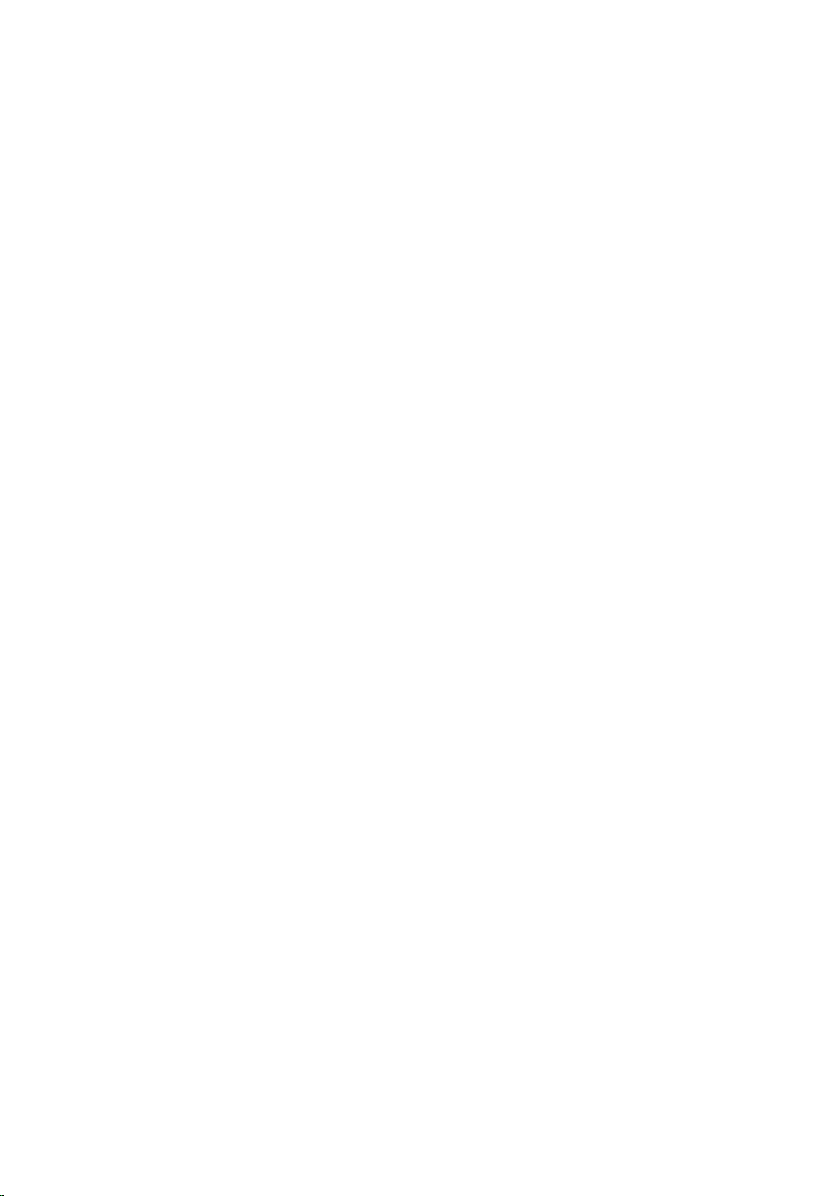
Obsah
Poznámky a upozornění.......................................................................2
Kapitola 1: Práce na počítači...............................................................7
Před manipulací uvnitř počítače....................................................................................7
Doporučené nástroje...................................................................................................9
Vypnutí počítače........................................................................................................9
Po manipulaci s vnitřními součástmi počítače................................................................9
Kapitola 2: Baterie.............................................................................11
Vyjmutí baterie.........................................................................................................11
Vložení baterie..........................................................................................................12
Kapitola 3: Paměťová karta...............................................................13
Vyjmutí paměťové karty............................................................................................13
Vložení paměťové karty.............................................................................................14
Kapitola 4: Karta ExpressCard...........................................................15
Vyjmutí karty ExpressCard.........................................................................................15
Vložení karty ExpressCard..........................................................................................16
Kapitola 5: Dvířka paměti..................................................................17
Sejmutí dvířek paměti...............................................................................................17
Nasazení dvířek paměti.............................................................................................18
Kapitola 6: Paměť...............................................................................19
Vyjmutí paměťového modulu......................................................................................19
Vložení paměťového modulu.......................................................................................20
Kapitola 7: Optická jednotka..............................................................21
Vyjmutí optické jednotky...........................................................................................21
Page 4
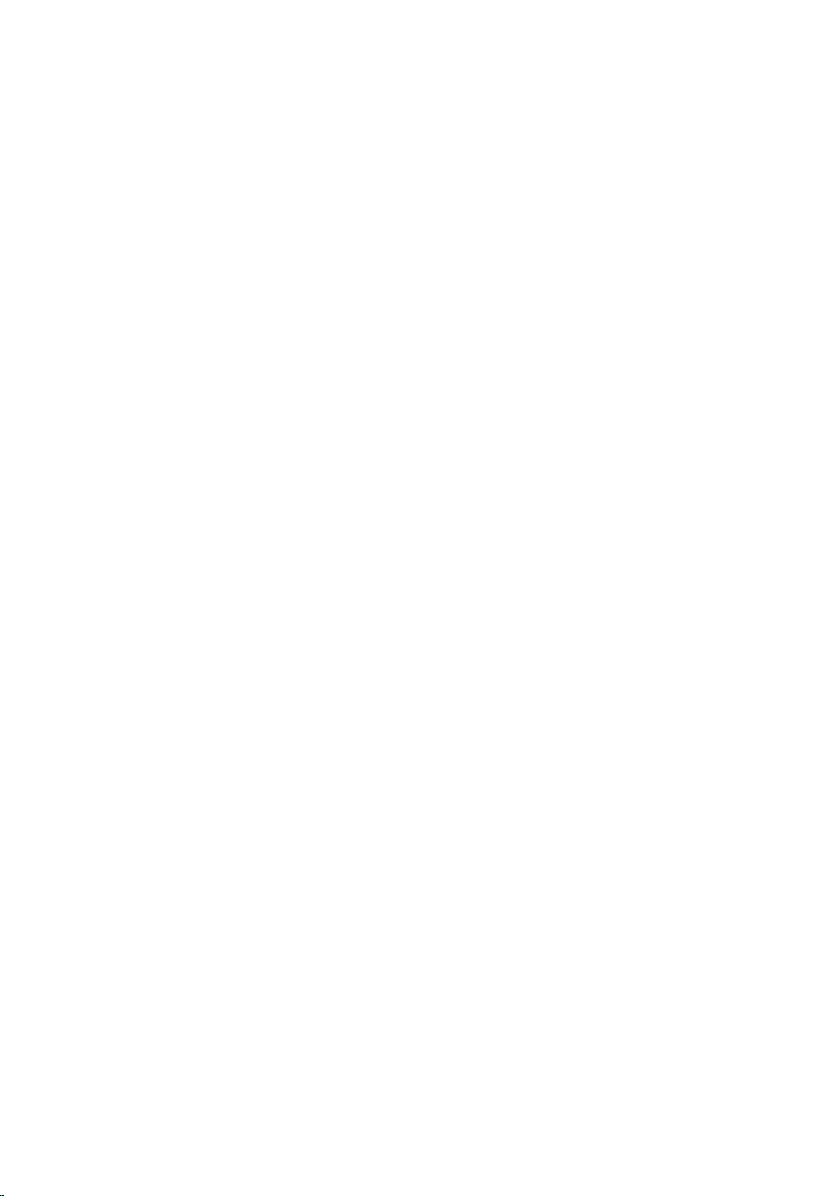
Vložení optické jednotky............................................................................................23
Kapitola 8: Klávesnice.......................................................................25
Vyjmutí klávesnice....................................................................................................25
Vložení klávesnice....................................................................................................28
Kapitola 9: Opěrka rukou...................................................................29
Sejmutí opěrky rukou................................................................................................29
Nasazení opěrky rukou..............................................................................................35
Kapitola 10: Kryt závěsů....................................................................37
Sejmutí krytu závěsů.................................................................................................37
Nasazení krytu závěsů...............................................................................................38
Kapitola 11: Sestava displeje............................................................41
Demontáž sestavy displeje........................................................................................41
Montáž sestavy displeje............................................................................................44
Kapitola 12: Čelní kryt displeje..........................................................47
Sejmutí rámečku displeje...........................................................................................47
Nasazení rámečku displeje.........................................................................................48
Kapitola 13: Kamera...........................................................................51
Vyjmutí kamery........................................................................................................51
Vložení kamery.........................................................................................................52
Kapitola 14: Panel displeje................................................................55
Vyjmutí panelu displeje.............................................................................................55
Vložení panelu displeje..............................................................................................58
Kapitola 15: Kabel displeje................................................................61
Vyjmutí kabelu displeje..............................................................................................61
Vložení kabelu displeje..............................................................................................62
Page 5

Kapitola 16: Držáky a závěsy displeje...............................................65
Demontáž držáků a závěsů displeje.............................................................................65
Montáž držáků a závěsů displeje.................................................................................67
Kapitola 17: Karta VGA......................................................................69
Vyjmutí karty VGA....................................................................................................69
Vložení karty VGA.....................................................................................................70
Kapitola 18: Bezdrátová síťová karta (WLAN)..................................73
Vyjmutí karty bezdrátové sítě WLAN...........................................................................73
Vložení karty bezdrátové sítě WLAN............................................................................74
Kapitola 19: Systémový ventilátor.....................................................75
Vyjmutí systémového ventilátoru................................................................................75
Vložení systémového ventilátoru.................................................................................76
Kapitola 20: Základní deska...............................................................79
Vyjmutí základní desky..............................................................................................79
Vložení základní desky...............................................................................................81
Kapitola 21: Konektor stejnosměrného napájení...............................83
Vyjmutí konektoru vstupu napájení.............................................................................83
Vložení konektoru vstupu napájení..............................................................................85
Kapitola 22: Deska I/O.......................................................................87
Vyjmutí panelu vstupů a výstupů................................................................................87
Vložení panelu vstupů a výstupů.................................................................................88
Kapitola 23: Reproduktor...................................................................91
Vyjmutí reproduktorů................................................................................................91
Vložení reproduktorů.................................................................................................93
Kapitola 24: Pevný disk......................................................................95
Vyjmutí pevného disku..............................................................................................95
Page 6
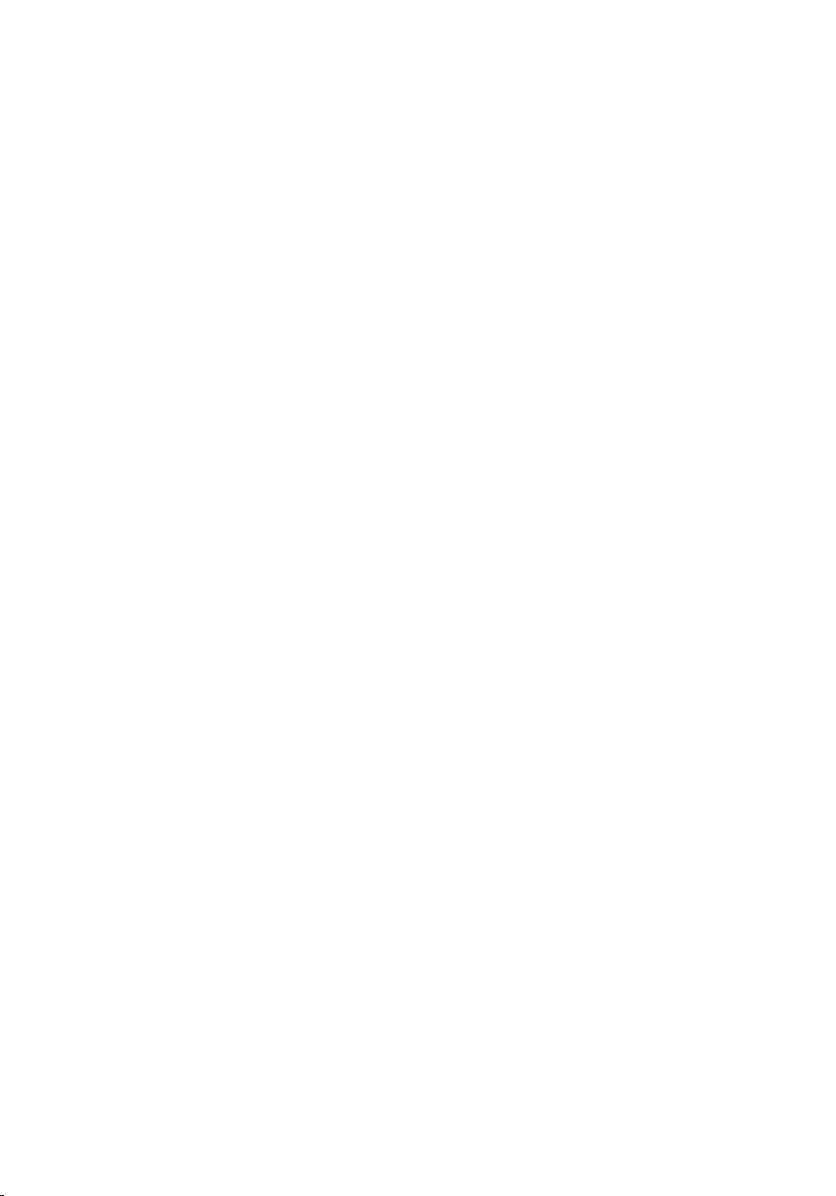
Vložení pevného disku...............................................................................................98
Kapitola 25: Chladič.........................................................................101
Vyjmutí chladiče.....................................................................................................101
Vložení chladiče......................................................................................................102
Kapitola 26: Procesor......................................................................105
Vyjmutí procesoru..................................................................................................105
Vložení procesoru...................................................................................................106
Kapitola 27: Knoflíková baterie........................................................109
Vyjmutí knoflíkové baterie........................................................................................109
Vložení knoflíkové baterie........................................................................................110
Kapitola 28: Nastavení systému......................................................113
Přehled programu Nastavení systému.......................................................................113
Otevření programu Nastavení systému......................................................................113
Obrazovky programu Nastavení systému...................................................................114
Možnosti programu Nastavení systému.....................................................................115
Kapitola 29: Diagnostika..................................................................119
Indikátory stavu zařízení..........................................................................................119
Indikátory stavu baterie...........................................................................................119
Zvukové signály diagnostiky....................................................................................119
Kapitola 30: Technické údaje..........................................................121
Kapitola 31: Kontaktování společnosti Dell.....................................131
Jak kontaktovat společnost Dell...............................................................................131
Page 7
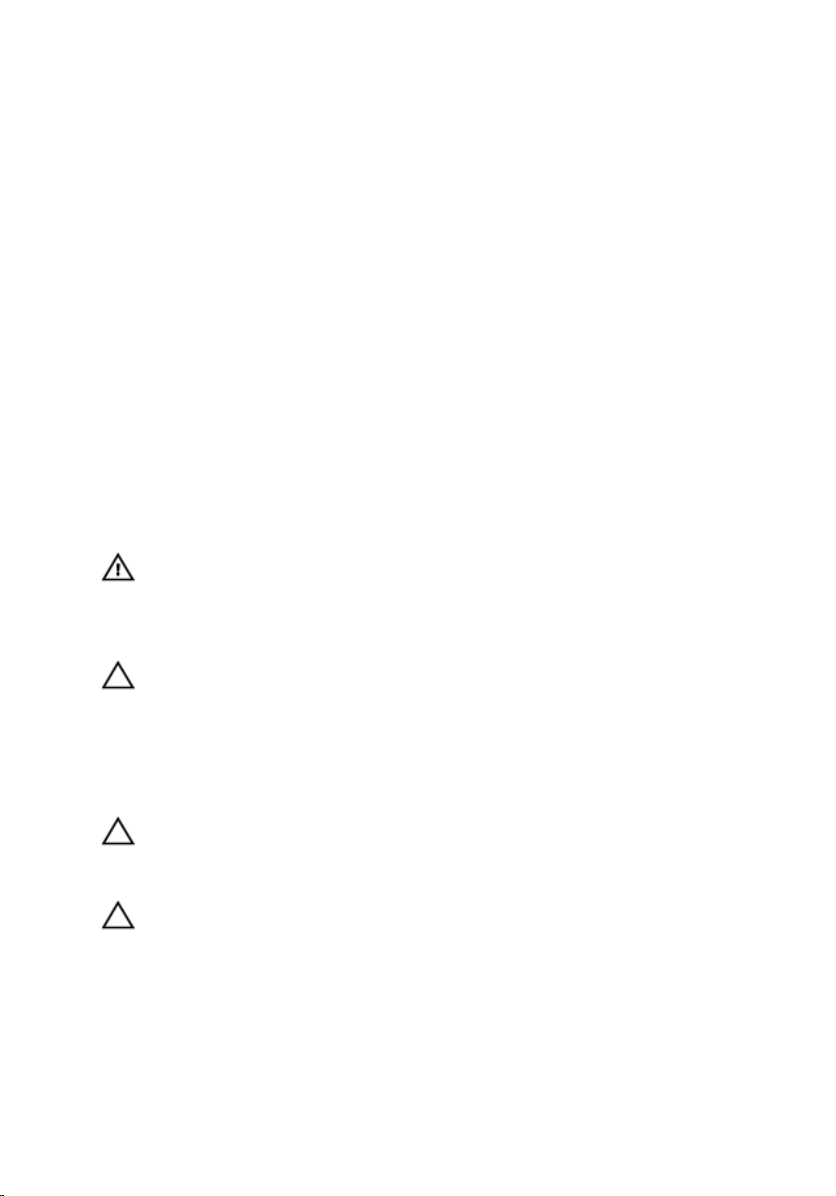
1
Práce na počítači
Před manipulací uvnitř počítače
Řiďte se těmito bezpečnostními pokyny, které pomohou ochránit počítač před případným
poškozením a zajistí vaši bezpečnost. Jestliže není uvedeno jinak, u každého postupu v tomto
dokumentu se předpokládá následující:
• Provedli jste kroky uvedené v části Práce s počítačem,
• prostudovali jste si bezpečnostní informace dodané s počítačem.
• Komponent lze vyměnit (nebo v případě jeho samostatného zakoupení instalovat)
v opačném pořadí kroků uskutečněných při demontáži.
VAROVÁNÍ: Před manipulací s vnitřními součástmi počítače si přečtěte
bezpečnostní pokyny dodané s počítačem. Další informace o vzorových
bezpečnostních postupech najdete na stránkách Regulatory Compliance (Soulad
s předpisy) na adrese www.dell.com/regulatory_compliance.
VÝSTRAHA: Mnohé z oprav smí provádět pouze certifikovaný servisní technik.
Sami byste měli odstraňovat pouze menší problémy a provádět jednoduché opravy,
k nimž vás opravňuje dokumentace k produktu nebo k nimž vás vyzve tým služeb
a podpory online či telefonicky. Na škody způsobené neoprávněným servisním
zásahem se nevztahuje záruka. Přečtěte si a dodržujte bezpečnostní pokyny
dodané s produktem.
VÝSTRAHA: Aby nedošlo k elektrostatickému výboji, použijte uzemňovací náramek
nebo se opakovaně dotýkejte nenatřeného kovového povrchu (například konektoru
na zadní straně počítače).
VÝSTRAHA: Zacházejte se součástmi a kartami opatrně. Nedotýkejte se součástí
nebo kontaktů na kartě. Držte kartu za okraje nebo za montážní svorku. Součásti,
jako je například procesor, držte za okraje, ne za kolíky.
7
Page 8
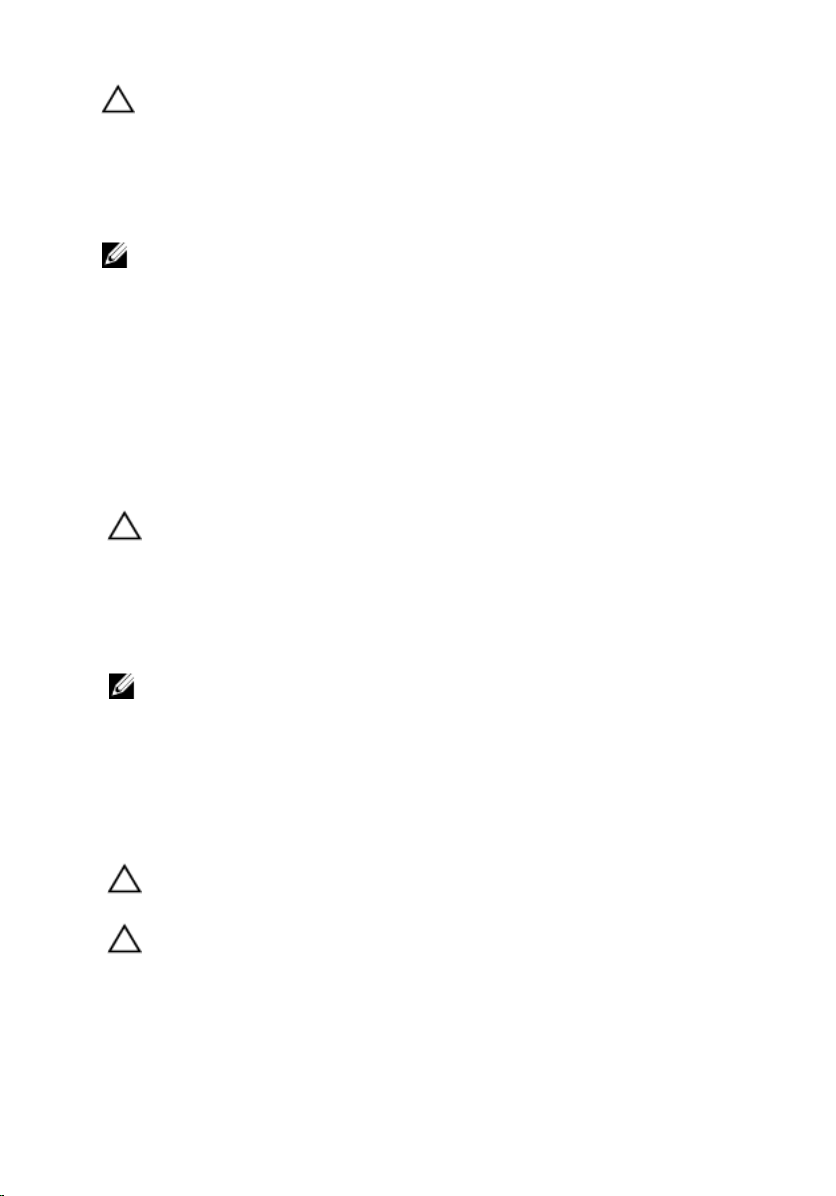
VÝSTRAHA: Při odpojování kabelu vytahujte kabel za konektor nebo za vytahovací
poutko, ne za kabel samotný. Konektory některých kabelů mají upevňovací
západku. Jestliže odpojujete tento typ kabelu, před jeho vytažením západku
zmáčkněte. Když oddělujete konektory od sebe, vyrovnejte je tak, aby nedošlo
k ohnutí kolíků. Také před připojením kabelu se ujistěte, že jsou oba konektory
správně vyrovnané.
POZNÁMKA: Barva počítače a některých součástí se může lišit od barev uvedených
v tomto dokumentu.
Před manipulací uvnitř počítače proveďte následující kroky – zabráníte tak případnému
poškození.
1. Zkontrolujte, zda je pracovní povrch rovný a čistý, aby nedošlo k poškrabání krytu
počítače.
2. Vypněte počítač (vit část
3. Je-li počítač připojen k dokovacímu zařízení, jako je např. volitelná mediální základna
nebo externí baterie (počítač je dokovaný), odpojte ho.
VÝSTRAHA: Při odpojování síťového kabelu nejprve odpojte kabel od počítače
a poté od síťového zařízení.
4. Odpojte od počítače veškeré síťové kabely.
5. Vypojte počítač a všechna připojená zařízení z elektrických zásuvek.
6. Zavřete displej a otočte počítač spodní stranou nahoru na plochý pracovní povrch.
Vypnutí počítače
).
POZNÁMKA: Před servisním zásahem uvnitř počítače je třeba vyjmout hlavní baterii,
aby nedošlo k poškození základní desky.
7. Vyjměte hlavní baterii.
8. Otočte počítač horní stranou nahoru.
9. Otevřete displej.
10. Stisknutím tlačítka napájení uzemněte základní desku.
VÝSTRAHA: Zabraňte nebezpečí úrazu elektrickým proudem – před otevřením krytu
počítače vždy odpojte počítač z elektrické zásuvky.
VÝSTRAHA: Před manipulací s vnitřními součástmi počítače proveďte uzemnění
tím, že se dotknete nenatřené kovové plochy jako například kovové části na zadní
straně počítače. Během práce se opětovně dotýkejte nenatřeného kovového
povrchu, abyste rozptýlili statickou elektřinu, která by mohla vnitřní součásti
počítače poškodit.
11. Vyjměte z příslušných slotů všechny vložené karty ExpressCard nebo čipové karty.
8
Page 9
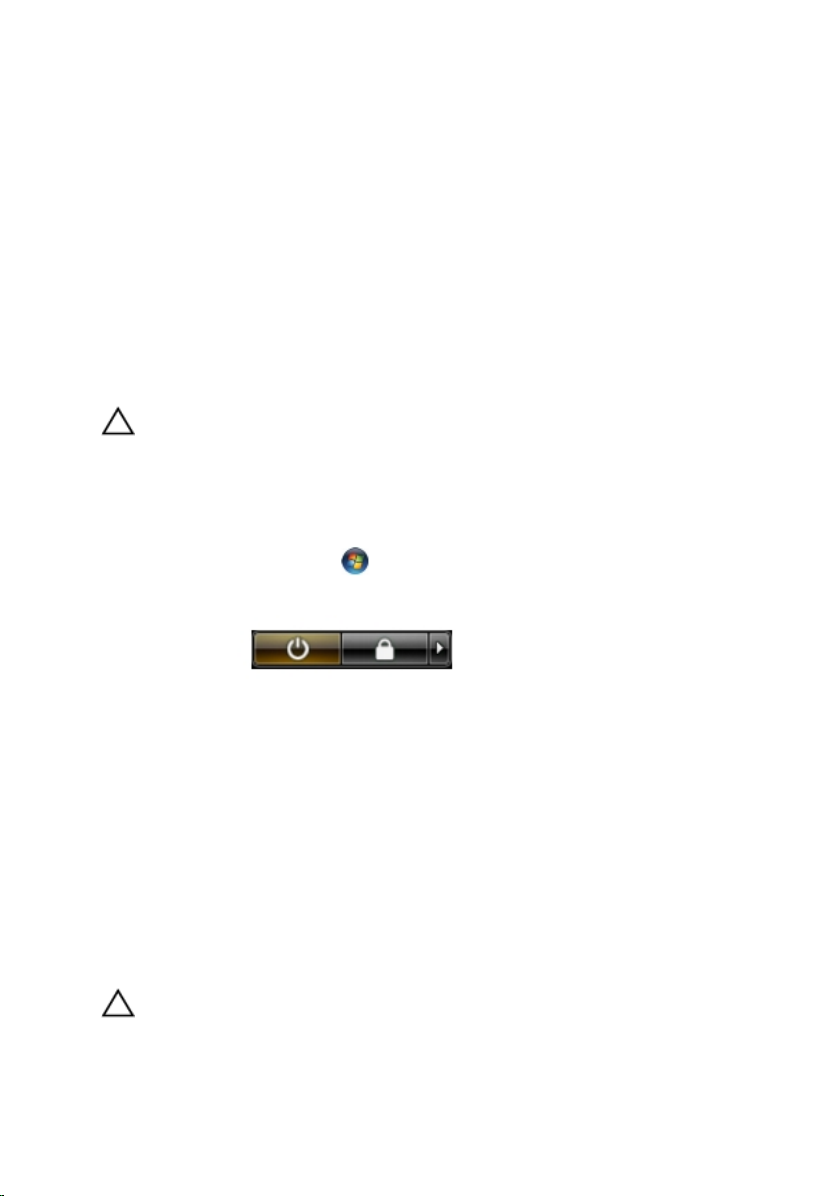
Doporučené nástroje
Postupy uvedené v tomto dokumentu mohou vyžadovat použití následujících nástrojů:
• malý plochý šroubovák,
• šroubovák Phillips #0,
• šroubovák Phillips #1,
• malá plastová jehla,
• disk CD s aktualizačním programem Flash BIOS.
Vypnutí počítače
VÝSTRAHA: Abyste předešli ztrátě dat, před vypnutím počítače uložte a zavřete
všechny otevřené soubory a ukončete všechny spuštěné aplikace.
1. Ukončete operační systém:
• V operačním systému Windows Vista:
Klikněte na tlačítko Start , podle ukázky níže klikněte na šipku v pravém spodním
rohu nabídky Start a nakonec klikněte na tlačítko Vypnout.
• V operačním systému Windows XP:
Klikněte na nabídku Start → Vypnout počítač → Vypnout . Počítač se vypne po
ukončení operačního systému.
2. Ujistěte se, že je vypnutý počítač i veškerá další připojená zařízení. Pokud se počítač a
připojená zařízení při ukončení operačního systému automaticky nevypnou, vypněte je
stiskem tlačítka napájení po dobu 4 vteřin.
Po manipulaci s vnitřními součástmi počítače
Po dokončení montáže se ujistěte, že jsou připojena všechna externí zařízení, karty a kabely.
Učiňte tak dříve, než zapnete počítač.
VÝSTRAHA: Aby nedošlo k poškození počítače, používejte pouze baterie určené
pro tento konkrétní počítač Dell. Nepoužívejte baterie navržené pro ostatní
počítače Dell.
9
Page 10
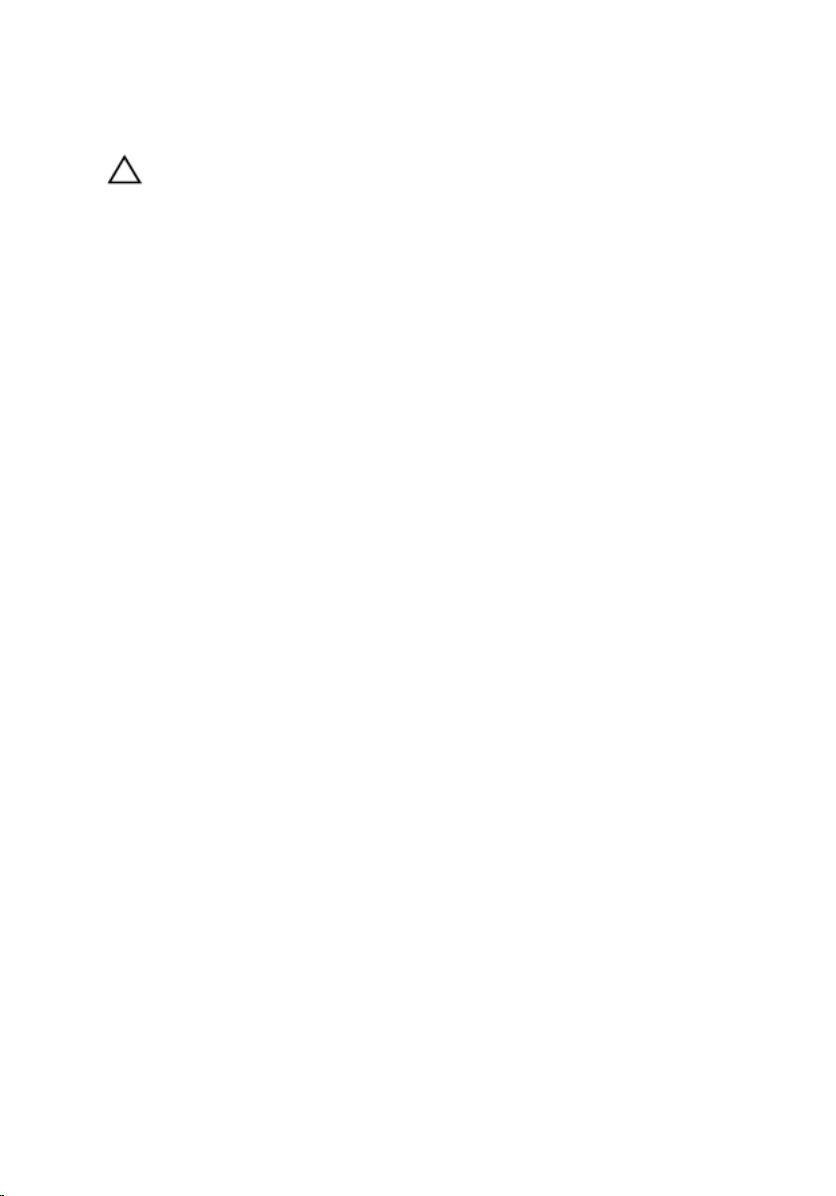
1. Připojte veškerá externí zařízení, například replikátor portů, externí baterii nebo mediální
základnu, a namontujte všechny karty, například kartu ExpressCard.
2. Připojte k počítači všechny telefonní nebo síťové kabely.
VÝSTRAHA: Chcete-li připojit síťový kabel, nejprve připojte kabel do síťového
zařízení a teprve poté do počítače.
3. Vložte baterii.
4. Připojte počítač a všechna připojená zařízení do elektrických zásuvek.
5. Zapněte počítač.
10
Page 11

Baterie
Vyjmutí baterie
2
1. Postupujte podle pokynů v části
2. Posuňte levý a pravý zámek baterie do odemknuté polohy.
3. Vysunutím baterii vyjměte z počítače.
Před manipulací uvnitř počítače
.
11
Page 12
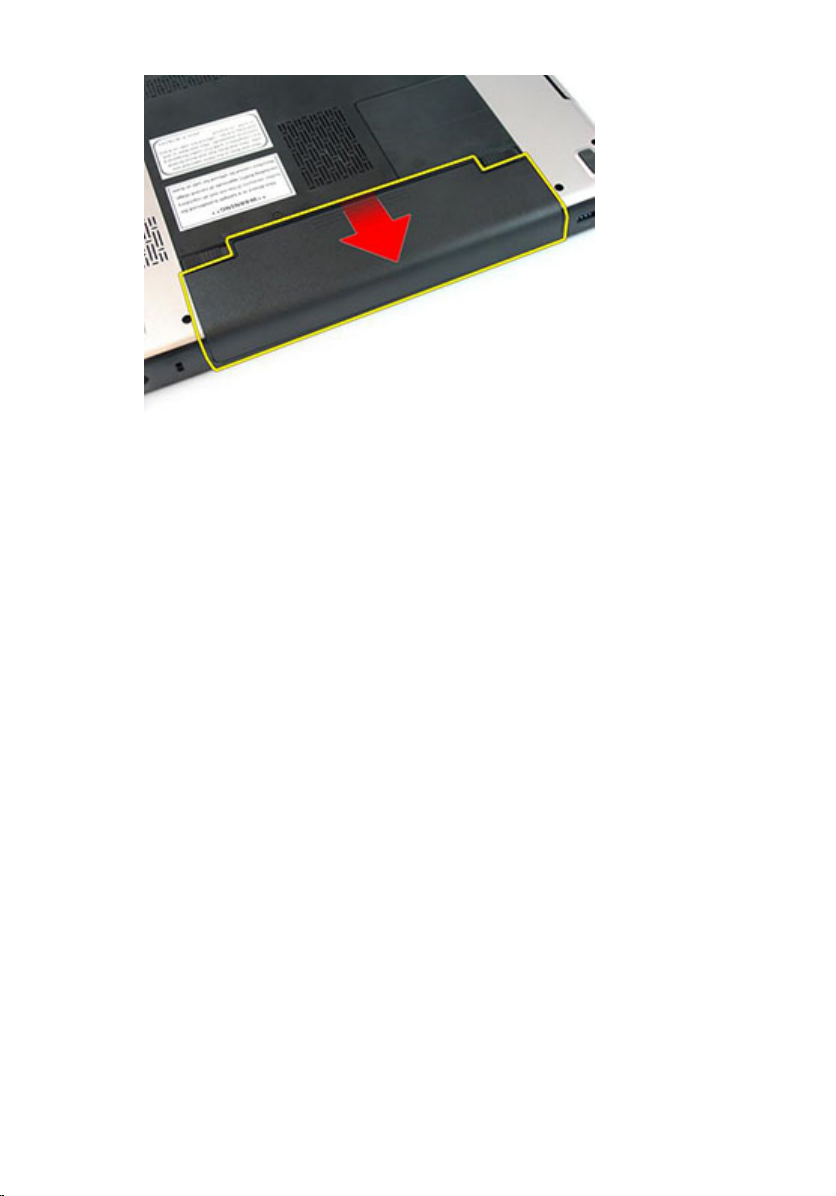
Vložení baterie
1. Zasunujte baterii do přihrádky, dokud neuslyšíte cvaknutí.
2. Postupujte podle pokynů v části
Po manipulaci uvnitř počítače
.
12
Page 13

Paměťová karta
Vyjmutí paměťové karty
3
1. Postupujte podle pokynů v části
2. Zatlačením na paměťovou kartu ji uvolněte z počítače.
3. Vysuňte paměťovou kartu z počítače.
Před manipulací uvnitř počítače
.
13
Page 14

Vložení paměťové karty
1. Vsunujte paměťovou kartu do slotu, dokud s cvaknutím nezapadne na místo.
2. Postupujte podle pokynů v části
Po manipulaci uvnitř počítače
.
14
Page 15

Karta ExpressCard
Vyjmutí karty ExpressCard
4
1. Postupujte podle pokynů v části
2. Zatlačením na kartu ExpressCard ji uvolněte z počítače.
3. Vysuňte kartu ExpressCard z počítače.
Před manipulací uvnitř počítače
.
15
Page 16

Vložení karty ExpressCard
1. Zasouvejte kartu ExpressCard do jejího slotu, dokud neuslyšíte cvaknutí.
2. Vložte
3. Postupujte podle pokynů v části
baterii
.
Po manipulaci uvnitř počítače
.
16
Page 17

Dvířka paměti
Sejmutí dvířek paměti
5
1. Postupujte podle pokynů v části
2. Uvolněte šroub, který zajišťuje dvířka paměti.
3. Uvolněte dvířka paměti páčením v blízkosti otvoru pro šroub a zvednutím je sejměte.
Před manipulací uvnitř počítače
.
17
Page 18

Nasazení dvířek paměti
1. Umístěte dvířka paměti na zadní stranu počítače.
2. Dotáhněte šroub upevňující dvířka paměti.
3. Vložte
4. Postupujte podle pokynů v části
baterii
.
Po manipulaci uvnitř počítače
.
18
Page 19

Paměť
Vyjmutí paměťového modulu
6
1. Postupujte podle pokynů v části
2. Vyjměte
3. Sejměte
4. Zatlačte na zajišťovací svorky směrem od sebe, aby se paměťový modul uvolnil.
5. Vyjměte paměťový modul z jeho konektoru na základní desce.
baterii
.
dvířka paměti
.
Před manipulací uvnitř počítače
.
19
Page 20
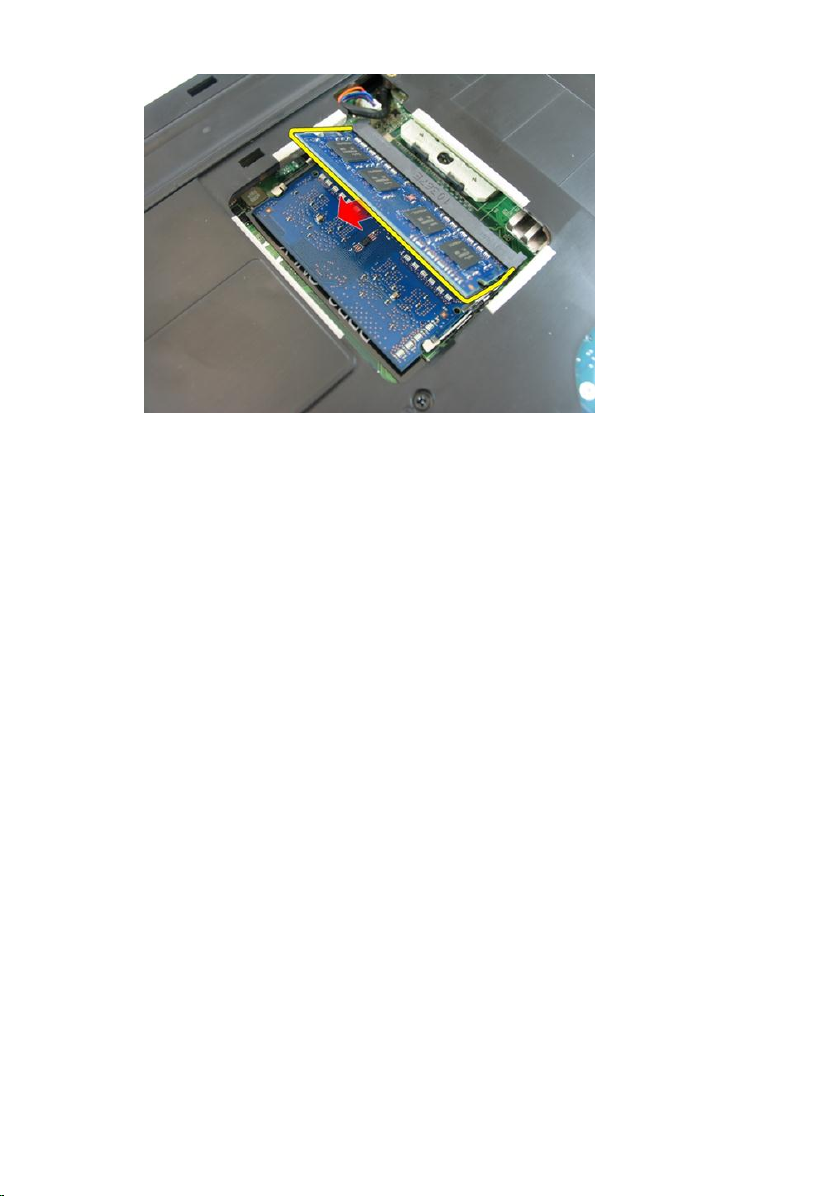
Vložení paměťového modulu
1. Vložte paměťový modul do jeho konektoru.
2. Zatlačte na paměťový modul směrem dolů, dokud ho pojistné svorky nezajistí.
3. Nasaďte
4. Vložte
5. Postupujte podle pokynů v části
dvířka paměti
baterii
.
.
Po manipulaci uvnitř počítače
.
20
Page 21

Optická jednotka
Vyjmutí optické jednotky
7
1. Postupujte podle pokynů v části
2. Vyjměte
3. Sejměte
4. Vyšroubujte šroub, který připevňuje optickou jednotku k počítači.
5. Opatrným páčením pomocí šroubováku uvolněte optickou jednotku z počítače.
baterii
.
dvířka paměti
.
Před manipulací uvnitř počítače
.
21
Page 22

6. Vyšroubujte šrouby, které upevňují držák optické jednotky.
7. Odstraňte držák optické jednotky z modulu optické jednotky.
22
Page 23

Vložení optické jednotky
1. Zašroubujte šrouby, které upevňují držák optické jednotky.
2. Vsuňte optickou jednotku do přihrádky v šasi.
3. Dotažením šroubu připevněte optickou jednotku k počítači.
4. Nasaďte
5. Vložte
6. Postupujte podle pokynů v části
dvířka paměti
baterii
.
.
Po manipulaci uvnitř počítače
.
23
Page 24
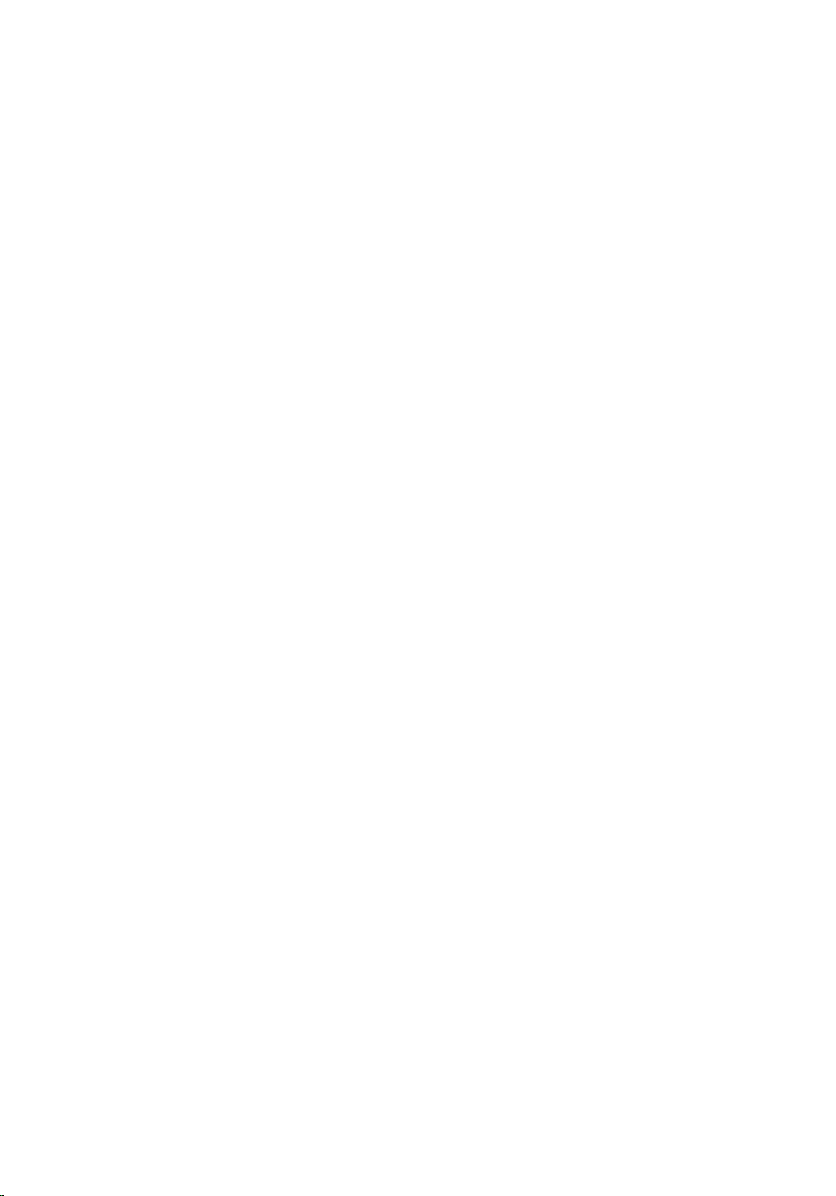
24
Page 25
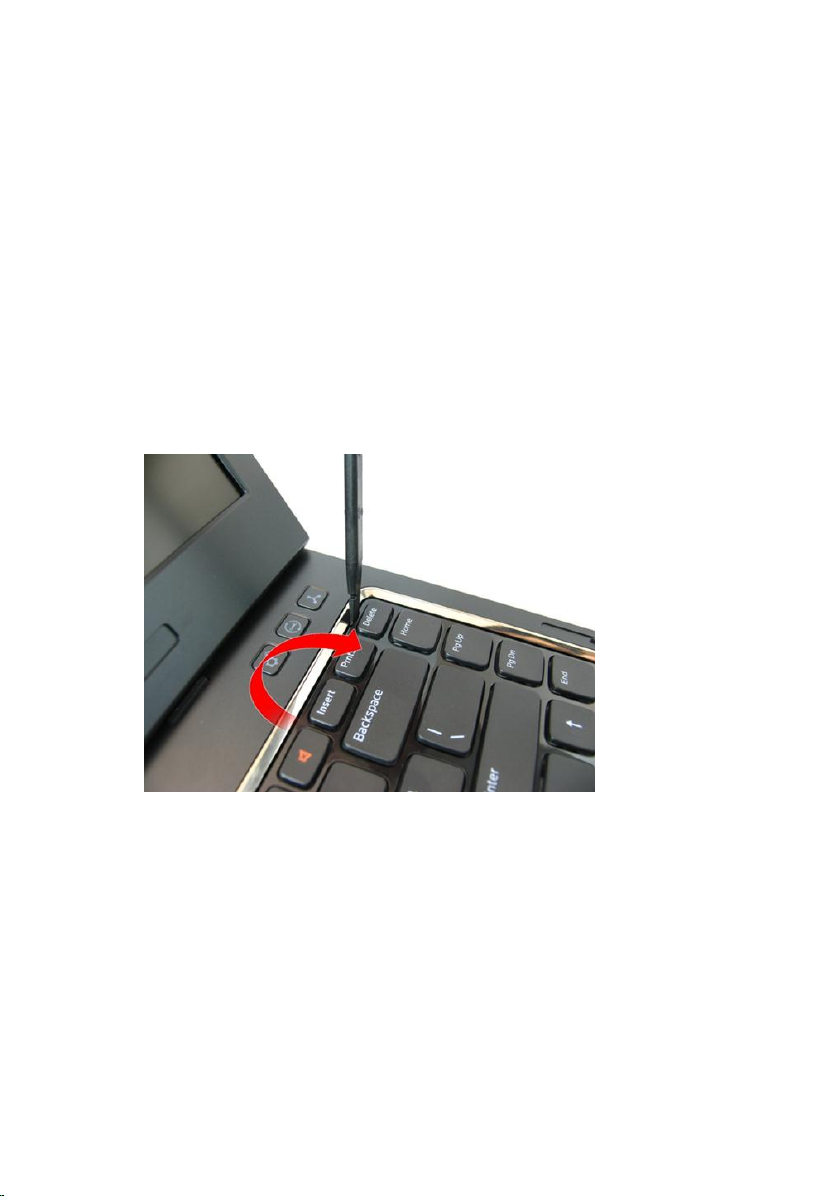
Klávesnice
Vyjmutí klávesnice
8
1. Postupujte podle pokynů v části
2. Vyjměte
3. Zatlačte na klávesnici. Páčením pomocí plochého šroubováku směrem k displeji odkryjte
první západku klávesnice.
4. Páčením uvolněte druhou západku klávesnice.
baterii
.
Před manipulací uvnitř počítače
.
25
Page 26
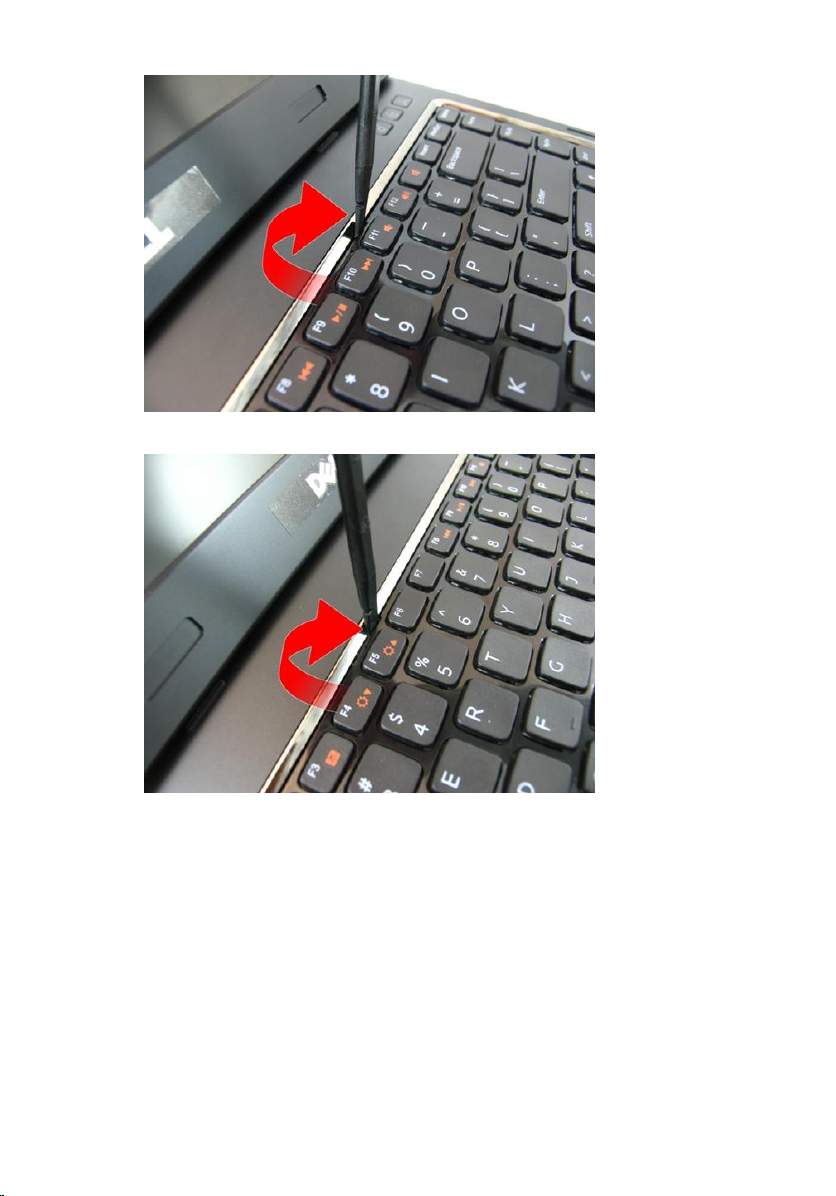
5. Páčením uvolněte třetí západku klávesnice.
6. Páčením uvolněte čtvrtou západku klávesnice.
26
Page 27

7. Zvedněte klávesnici z opěrky rukou.
8. Uvolněte pojistku konektoru na základní desce a poté odpojte kabel klávesnice.
27
Page 28

Vložení klávesnice
1. Zatlačením na klávesnici zajistěte její západky.
2. Vložte
3. Postupujte podle pokynů v části
baterii
.
Po manipulaci uvnitř počítače
.
28
Page 29

Opěrka rukou
Sejmutí opěrky rukou
9
1. Postupujte podle pokynů v části
2. Vyjměte
3. Vyjměte
4. Sejměte
5. Vyjměte
6. Vyšroubujte šrouby v přihrádce pro baterii.
7. Vyšroubujte šrouby v přihrádce pro optickou jednotku.
baterii
.
klávesnici
dvířka paměti
optickou jednotku
.
.
Před manipulací uvnitř počítače
.
.
29
Page 30
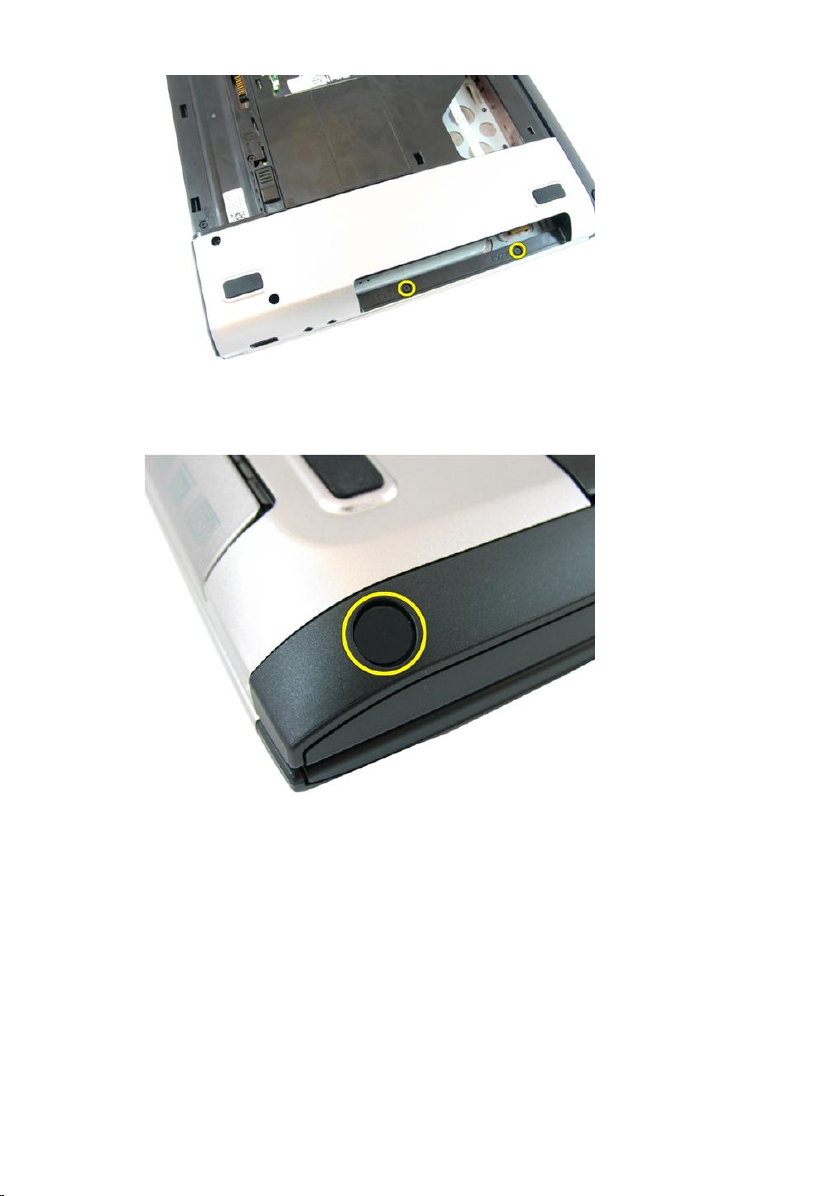
8. Sejměte gumové nožičky z pravé strany základny.
9. Sejměte gumové nožičky z levé strany základny.
30
Page 31

10. Vyšroubujte všechny šrouby ze základny.
11. Obraťte počítač a vyšroubujte šrouby, které upevňují opěrku rukou.
31
Page 32

12. Uvolněte pojistky konektorů na základní desce a poté odpojte kabel dotykové podložky
a kabel čtečky otisků prstů.
13. Uvolněte pojistku konektoru na základní desce a poté odpojte kabel tlačítka napájení.
32
Page 33

14. Uvolněte pojistku konektoru na základní desce a poté odpojte kabel tlačítek rychlého
přístupu.
15. Páčením uvolněte pravou stranu opěrky rukou.
33
Page 34

16. Páčením uvolněte levou stranu opěrky rukou.
17. Uvolněte páčením boky opěrky rukou a sejměte ji z počítače.
34
Page 35

Nasazení opěrky rukou
1. Počínaje pravým okrajem opěrky rukou postupným tlačením směrem dolů na počítač
zajistěte západky.
2. Postupujte podél okrajů a ujistěte se, že jsou zcela zajištěny všechny západky.
3. Připojte všechny kabely k základní desce.
4. Dotažením šroubů zajistěte opěrku rukou na místě.
5. Dotažením šroubů na spodní straně počítače zajistěte opěrku rukou na místě.
6. Vložte
7. Nasaďte
8. Vložte
9. Vložte
10. Postupujte podle pokynů v části
optickou jednotku
dvířka paměti
klávesnici
baterii
.
.
.
.
Po manipulaci uvnitř počítače
.
35
Page 36

36
Page 37

Kryt závěsů
Sejmutí krytu závěsů
10
1. Postupujte podle pokynů v části
2. Vyjměte
3. Vyjměte
4. Sejměte
5. Vyjměte
6. Sejměte
7. Vyšroubujte šrouby, které zajišťují kryt závěsů.
8. Zatlačte na háčky zvýrazněné na obrázku.
baterii
.
klávesnici
dvířka paměti
optickou jednotku
opěrku rukou
.
.
.
Před manipulací uvnitř počítače
.
.
37
Page 38

9. Otočte počítač a sejměte kryt závěsů ze strany.
Nasazení krytu závěsů
1. Zarovnejte kryt závěsů s počítačem.
2. Zašroubujte šrouby, které připevňují kryt závěsů k počítači.
3. Nasaďte
4. Vložte
5. Nasaďte
6. Vložte
7. Vložte
opěrku rukou
optickou jednotku
dvířka paměti
klávesnici
baterii
.
.
.
.
.
38
Page 39

8. Postupujte podle pokynů v části
Po manipulaci uvnitř počítače
.
39
Page 40

40
Page 41

Sestava displeje
Demontáž sestavy displeje
11
1. Postupujte podle pokynů v části
2. Vyjměte
3. Vyjměte
4. Sejměte
5. Vyjměte
6. Sejměte
7. Vyšroubujte šrouby, které zajišťují závěs displeje.
8. Uvolněte šroub, který zajišťuje kabel LVDS (Low-Voltage Differential Signaling).
baterii
.
klávesnici
dvířka paměti
optickou jednotku
opěrku rukou
.
.
.
Před manipulací uvnitř počítače
.
.
41
Page 42

9. Odpojte kabel LVDS od základní desky.
10. Odpojte anténní kabel bezdrátové sítě WLAN.
42
Page 43

11. Vyšroubujte šrouby, které zajišťují levý závěs.
12. Vyšroubujte šrouby, které zajišťují pravý závěs.
43
Page 44

13. Zvedněte sestavu displeje nahoru a sejměte ji z počítače.
Montáž sestavy displeje
1. Připojte sestavu displeje k základně počítače.
2. Dotažením šroubů zajistěte sestavu displeje na místě.
3. Připojte antény k nainstalovaným řešením bezdrátové komunikace.
4. Vložte kabel LVDS a dotáhněte šroub kabelu LVDS.
5. Nasaďte
6. Vložte
7. Nasaďte
opěrku rukou
optickou jednotku
dvířka paměti
.
.
.
44
Page 45

8. Vložte
9. Vložte
10. Postupujte podle pokynů v části
klávesnici
baterii
.
.
Po manipulaci uvnitř počítače
.
45
Page 46

46
Page 47

Čelní kryt displeje
Sejmutí rámečku displeje
12
1. Postupujte podle pokynů v části
2. Vyjměte
3. Vyjměte
4. Sejměte
5. Vyjměte
6. Sejměte
7. Demontujte
8. Nadzdvihněte horní stranu rámečku displeje.
baterii
.
klávesnici
dvířka paměti
optickou jednotku
opěrku rukou
.
.
.
sestavu displeje
Před manipulací uvnitř počítače
.
.
.
9. Nadzdvihněte boky rámečku displeje.
47
Page 48

10. Sejměte rámeček displeje.
Nasazení rámečku displeje
1. Umístěte rámeček displeje na počítač.
2. Počínaje od spodního okraje postupným tlačením na rámeček displeje zajistěte jeho
západky.
3. Postupujte kolem okrajů po stranách a nahoře.
4. Namontujte
5. Nasaďte
6. Vložte
sestavu displeje
opěrku rukou
optickou jednotku
.
.
.
48
Page 49

7. Nasaďte
8. Vložte
9. Vložte
10. Postupujte podle pokynů v části
dvířka paměti
klávesnici
baterii
.
.
.
Po manipulaci uvnitř počítače
.
49
Page 50

50
Page 51

Kamera
Vyjmutí kamery
13
1. Postupujte podle pokynů v části
2. Vyjměte
3. Vyjměte
4. Sejměte
5. Vyjměte
6. Sejměte
7. Demontujte
8. Sejměte
9. Vyjměte modul kamery z krytu displeje.
baterii
.
klávesnici
dvířka paměti
optickou jednotku
opěrku rukou
rámeček displeje
.
.
.
sestavu displeje
Před manipulací uvnitř počítače
.
.
.
.
10. Odlepte lepicí pásku z kabelu kamery.
51
Page 52

11. Odpojte kabel kamery a kameru vyjměte.
Vložení kamery
1. Připojte kabel kamery a kameru k sestavě displeje.
2. Zajistěte kameru lepicí páskou.
3. Nasaďte
4. Namontujte
5. Nasaďte
6. Vložte
7. Nasaďte
rámeček displeje
sestavu displeje
opěrku rukou
optickou jednotku
dvířka paměti
.
.
.
.
.
52
Page 53

8. Vložte
9. Vložte
10. Postupujte podle pokynů v části
klávesnici
baterii
.
.
Po manipulaci uvnitř počítače
.
53
Page 54

54
Page 55

Panel displeje
Vyjmutí panelu displeje
14
1. Postupujte podle pokynů v části
2. Vyjměte
3. Vyjměte
4. Sejměte
5. Vyjměte
6. Sejměte
7. Demontujte
8. Sejměte
9. Vyjměte
10. Vyšroubujte šroub, který upevňuje sestavu levého držáku displeje.
baterii
.
klávesnici
dvířka paměti
optickou jednotku
opěrku rukou
rámeček displeje
kameru
.
.
.
sestavu displeje
.
Před manipulací uvnitř počítače
.
.
.
.
11. Vyšroubujte šrouby, které upevňují levý držák displeje.
55
Page 56

12. Vyšroubujte šroub, který upevňuje sestavu pravého držáku displeje.
13. Vyšroubujte šrouby, které upevňují pravý držák displeje.
56
Page 57

14. Uvolněte kabel displeje z vedení.
15. Uvolněte anténu bezdrátové sítě WLAN z vedení.
57
Page 58

16. Zvedněte a vyjměte modul panelu displeje z krytu.
Vložení panelu displeje
1. Vložte anténní kabely karty bezdrátové sítě WLAN.
2. Zašroubujte šrouby, které připevňují pravý a levý držák displeje.
3. Vložte
4. Nasaďte
5. Namontujte
6. Nasaďte
7. Vložte
kameru
.
rámeček displeje
sestavu displeje
opěrku rukou
optickou jednotku
.
.
.
.
58
Page 59

8. Nasaďte
9. Vložte
10. Vložte
11. Postupujte podle pokynů v části
dvířka paměti
klávesnici
baterii
.
.
.
Po manipulaci uvnitř počítače
.
59
Page 60

60
Page 61

Kabel displeje
Vyjmutí kabelu displeje
15
1. Postupujte podle pokynů v části
2. Vyjměte
3. Vyjměte
4. Sejměte
5. Vyjměte
6. Sejměte
7. Demontujte
8. Sejměte
9. Vyjměte
10. Vyjměte
11. Odlepte lepicí pásku upevňující kabel displeje.
baterii
.
klávesnici
dvířka paměti
optickou jednotku
opěrku rukou
rámeček displeje
kameru
panel displeje
.
.
.
sestavu displeje
.
.
Před manipulací uvnitř počítače
.
.
.
.
12. Odlepte lepicí pásku z kabelu displeje.
61
Page 62

13. Odpojte kabel displeje od panelu displeje.
Vložení kabelu displeje
1. Připojte kabel displeje k panelu displeje.
2. Přilepte pásku zajišťující kabel displeje.
3. Vložte
4. Vložte
5. Nasaďte
6. Namontujte
7. Nasaďte
panel displeje
kameru
.
rámeček displeje
sestavu displeje
opěrku rukou
.
.
.
.
62
Page 63

8. Vložte
9. Nasaďte
10. Vložte
11. Vložte
12. Postupujte podle pokynů v části
optickou jednotku
dvířka paměti
klávesnici
baterii
.
.
.
.
Po manipulaci uvnitř počítače
.
63
Page 64

64
Page 65

Držáky a závěsy displeje
Demontáž držáků a závěsů displeje
16
1. Postupujte podle pokynů v části
2. Vyjměte
3. Vyjměte
4. Sejměte
5. Vyjměte
6. Sejměte
7. Demontujte
8. Sejměte
9. Vyjměte
10. Vyjměte
11. Vyšroubujte šrouby, které upevňují levý držák displeje.
baterii
.
klávesnici
dvířka paměti
optickou jednotku
opěrku rukou
rámeček displeje
kameru
panel displeje
.
.
.
sestavu displeje
.
.
Před manipulací uvnitř počítače
.
.
.
.
12. Odeberte levý držák displeje.
65
Page 66

13. Vyšroubujte šrouby, které upevňují pravý držák displeje.
14. Odeberte pravý držák displeje.
66
Page 67

Montáž držáků a závěsů displeje
1. Zašroubujte šrouby, které připevňují pravý a levý držák displeje.
2. Vložte
3. Vložte
4. Nasaďte
5. Namontujte
6. Nasaďte
7. Vložte
8. Nasaďte
9. Vložte
10. Vložte
11. Postupujte podle pokynů v části
panel displeje
kameru
.
.
rámeček displeje
sestavu displeje
opěrku rukou
.
optickou jednotku
dvířka paměti
klávesnici
baterii
.
.
.
.
.
.
Po manipulaci uvnitř počítače
.
67
Page 68

68
Page 69

Karta VGA
Vyjmutí karty VGA
17
1. Postupujte podle pokynů v části
2. Vyjměte
3. Vyjměte
4. Sejměte
5. Vyjměte
6. Sejměte
7. Sejměte
8. Demontujte
9. Uvolněte pojistku na základní desce a poté odpojte kabel VGA.
baterii
.
klávesnici
dvířka paměti
optickou jednotku
opěrku rukou
kryt závěsů
.
.
.
.
sestavu displeje
Před manipulací uvnitř počítače
.
.
.
10. Vyšroubujte šroub, který kartu VGA zajišťuje.
69
Page 70

11. Vyjměte kartu VGA ze šasi.
Vložení karty VGA
1. Vložte kartu VGA.
2. Zašroubujte šroub, který kartu VGA zajišťuje.
3. Připojte kabel VGA.
4. Namontujte
5. Nasaďte
6. Nasaďte
7. Vložte
sestavu displeje
kryt závěsů
opěrku rukou
optickou jednotku
.
.
.
.
70
Page 71

8. Nasaďte
9. Vložte
10. Vložte
11. Postupujte podle pokynů v části
dvířka paměti
klávesnici
baterii
.
.
.
Po manipulaci uvnitř počítače
.
71
Page 72

72
Page 73

Bezdrátová síťová karta (WLAN)
Vyjmutí karty bezdrátové sítě WLAN
18
1. Postupujte podle pokynů v části
2. Vyjměte
3. Vyjměte
4. Sejměte
5. Vyjměte
6. Sejměte
7. Vyšroubujte šroub, který kartu WLAN zajišťuje.
8. Rovnoměrně kartu WLAN vytáhněte z konektoru.
baterii
.
klávesnici
dvířka paměti
optickou jednotku
opěrku rukou
.
.
.
Před manipulací uvnitř počítače
.
.
73
Page 74

Vložení karty bezdrátové sítě WLAN
1. Vsuňte kartu WLAN do slotu.
2. Dotažením šroubu zajistěte kartu WLAN na místě.
3. Připojte antény podle barevného kódu na kartě WLAN.
4. Nasaďte
5. Vložte
6. Nasaďte
7. Vložte
8. Vložte
9. Postupujte podle pokynů v části
opěrku rukou
.
optickou jednotku
dvířka paměti
klávesnici
baterii
.
.
.
.
Po manipulaci uvnitř počítače
.
74
Page 75

Systémový ventilátor
Vyjmutí systémového ventilátoru
19
1. Postupujte podle pokynů v části
2. Vyjměte
3. Vyjměte
4. Vyjměte
5. Sejměte
6. Sejměte
7. Demontujte
8. Sejměte
9. Vyjměte
10. Odpojte kabel systémového ventilátoru od základní desky.
baterii
.
klávesnici
optickou jednotku
dvířka paměti
opěrku rukou
kryt závěsů
kartu VGA
.
.
.
sestavu displeje
.
.
Před manipulací uvnitř počítače
.
.
.
11. Vyšroubujte šroub, který systémový ventilátor upevňuje.
75
Page 76

12. Odeberte systémový ventilátor z modulu základny.
Vložení systémového ventilátoru
1. Zašroubujte šroub, který upevňuje systémový ventilátor.
2. Připojte kabel systémového ventilátoru k základní desce.
3. Vložte
4. Nasaďte
5. Namontujte
6. Nasaďte
7. Nasaďte
kartu VGA
kryt závěsů
sestavu displeje
opěrku rukou
dvířka paměti
.
.
.
.
.
76
Page 77

8. Vložte
9. Vložte
10. Vložte
11. Postupujte podle pokynů v části
optickou jednotku
klávesnici
baterii
.
.
.
Po manipulaci uvnitř počítače
.
77
Page 78

78
Page 79

Základní deska
Vyjmutí základní desky
20
1. Postupujte podle pokynů v části
2. Vyjměte
3. Vyjměte
4. Vyjměte
5. Sejměte
6. Vyjměte
7. Sejměte
8. Sejměte
9. Demontujte
10. Vyjměte
11. Vyjměte
12. Vyjměte
13. Odpojte kabel vstupu napájení od základní desky.
baterii
.
kartu ExpressCard
klávesnici
dvířka paměti
optickou jednotku
opěrku rukou
kryt závěsů
kartu WLAN
kartu VGA
systémový ventilátor
.
.
.
.
sestavu displeje
.
.
Před manipulací uvnitř počítače
.
.
.
.
.
79
Page 80

14. Odpojte kabel reproduktorů od základní desky.
15. Vyšroubujte šrouby, které upevňují základní desku.
16. Odpojte základní desku od panelu vstupů a výstupů.
80
Page 81

17. Zvedněte a vyjměte základní desku ze šasi.
Vložení základní desky
1. Připojte základní desku k panelu vstupů a výstupů.
2. Zašroubujte šrouby, které upevňují základní desku.
3. Vložte
4. Vložte
5. Vložte
6. Namontujte
7. Nasaďte
systémový ventilátor
kartu VGA
kartu WLAN
.
.
sestavu displeje
kryt závěsů
.
.
.
81
Page 82

8. Nasaďte
9. Vložte
10. Nasaďte
11. Vložte
12. Vložte
13. Vložte
14. Postupujte podle pokynů v části
opěrku rukou
optickou jednotku
dvířka paměti
klávesnici
.
.
.
.
záslepku slotu Express Card
baterii
.
.
Po manipulaci uvnitř počítače
.
82
Page 83

21
Konektor stejnosměrného napájení
Vyjmutí konektoru vstupu napájení
1. Postupujte podle pokynů v části
2. Vyjměte
3. Vyjměte
4. Vyjměte
5. Sejměte
6. Vyjměte
7. Sejměte
8. Sejměte
9. Demontujte
10. Vyjměte
11. Vyjměte
12. Vyjměte
13. Vyjměte
14. Uvolněte kabel vstupu napájení z vedení.
baterii
.
záslepku slotu Express Card
klávesnici
dvířka paměti
optickou jednotku
opěrku rukou
kryt závěsů
kartu WLAN
kartu VGA
systémový ventilátor
základní desku
.
.
.
.
sestavu displeje
.
.
.
Před manipulací uvnitř počítače
.
.
.
.
.
83
Page 84

15. Vyšroubujte šroub, který konektor vstupu napájení upevňuje.
16. Vyjměte konektor vstupu napájení ze základny.
84
Page 85

Vložení konektoru vstupu napájení
1. Vložte konektor vstupu napájení, zašroubujte šrouby a vložte kabely.
2. Vložte
3. Vložte
4. Vložte
5. Vložte
6. Namontujte
7. Nasaďte
8. Nasaďte
9. Vložte
10. Nasaďte
11. Vložte
12. Vložte
13. Vložte
14. Postupujte podle pokynů v části
základní desku
systémový ventilátor
kartu VGA
kartu WLAN
sestavu displeje
kryt závěsů
opěrku rukou
optickou jednotku
dvířka paměti
klávesnici
.
.
.
.
.
.
.
.
.
.
záslepku slotu Express Card
baterii
.
.
Po manipulaci uvnitř počítače
.
85
Page 86

86
Page 87

Deska I/O
Vyjmutí panelu vstupů a výstupů
22
1. Postupujte podle pokynů v části
2. Vyjměte
3. Vyjměte
4. Vyjměte
5. Sejměte
6. Vyjměte
7. Sejměte
8. Sejměte
9. Demontujte
10. Vyjměte
11. Vyjměte
12. Vyjměte
13. Vyjměte
14. Vyšroubujte šrouby, které panel I/O zajišťují.
baterii
.
záslepku slotu Express Card
klávesnici
dvířka paměti
optickou jednotku
opěrku rukou
kryt závěsů
kartu WLAN
kartu VGA
systémový ventilátor
základní desku
.
.
.
.
sestavu displeje
.
.
.
Před manipulací uvnitř počítače
.
.
.
.
.
87
Page 88

15. Vyjměte panel I/O ze základny.
Vložení panelu vstupů a výstupů
1. Vložte panel vstupů a výstupů.
2. Zašroubujte šroub, který panel I/O zajišťuje.
3. Vložte
4. Vložte
5. Vložte
6. Vložte
7. Namontujte
základní desku
systémový ventilátor
kartu VGA
kartu WLAN
sestavu displeje
.
.
.
.
.
88
Page 89

8. Nasaďte
9. Nasaďte
10. Vložte
11. Nasaďte
12. Vložte
13. Vložte
14. Vložte
15. Postupujte podle pokynů v části
kryt závěsů
opěrku rukou
optickou jednotku
dvířka paměti
klávesnici
.
.
.
.
.
záslepku slotu Express Card
baterii
.
.
Po manipulaci uvnitř počítače
.
89
Page 90

90
Page 91

Reproduktor
Vyjmutí reproduktorů
23
1. Postupujte podle pokynů v části
2. Vyjměte
3. Vyjměte
4. Vyjměte
5. Sejměte
6. Vyjměte
7. Sejměte
8. Sejměte
9. Demontujte
10. Vyjměte
11. Vyjměte
12. Vyjměte
13. Vyjměte
14. Vyšroubujte šrouby, které zajišťují levý reproduktor.
baterii
.
záslepku slotu Express Card
klávesnici
dvířka paměti
optickou jednotku
opěrku rukou
kryt závěsů
kartu WLAN
kartu VGA
systémový ventilátor
základní desku
.
.
.
.
sestavu displeje
.
.
.
Před manipulací uvnitř počítače
.
.
.
.
.
91
Page 92

15. Zvedněte levý reproduktor ze základny.
16. Vyšroubujte šrouby, které zajišťují pravý reproduktor.
92
Page 93

17. Zvedněte pravý reproduktor a vyjměte modul reproduktorů.
Vložení reproduktorů
1. Vložte pravý a levý reproduktor na jejich místa.
2. Zašroubováním šroubů zajistěte pravý i levý reproduktor.
3. Vložte
4. Vložte
5. Vložte
6. Vložte
7. Namontujte
základní desku
systémový ventilátor
kartu VGA
kartu WLAN
sestavu displeje
.
.
.
.
.
93
Page 94

8. Nasaďte
9. Nasaďte
10. Vložte
11. Nasaďte
12. Vložte
13. Vložte
14. Vložte
15. Postupujte podle pokynů v části
kryt závěsů
opěrku rukou
optickou jednotku
dvířka paměti
klávesnici
.
.
.
.
.
záslepku slotu Express Card
baterii
.
.
Po manipulaci uvnitř počítače
.
94
Page 95

Pevný disk
Vyjmutí pevného disku
24
1. Postupujte podle pokynů v části
2. Vyjměte
3. Vyjměte
4. Vyjměte
5. Sejměte
6. Vyjměte
7. Sejměte
8. Sejměte
9. Demontujte
10. Vyjměte
11. Vyjměte
12. Vyjměte
13. Vyjměte
14. Vyšroubujte šrouby, které upevňují držák pevného disku.
baterii
.
záslepku slotu Express Card
klávesnici
dvířka paměti
optickou jednotku
opěrku rukou
kryt závěsů
kartu WLAN
kartu VGA
systémový ventilátor
základní desku
.
.
.
.
sestavu displeje
.
.
.
Před manipulací uvnitř počítače
.
.
.
.
.
95
Page 96

15. Vysunutím uvolněte modul pevného disku ze základní desky.
16. Odeberte modul pevného disku ze základní desky.
96
Page 97

17. Vyšroubujte šrouby, které upevňují držák pevného disku na jedné straně.
18. Vyšroubujte šrouby, které upevňují držák pevného disku na druhé straně.
97
Page 98

19. Vysuňte pevný disk z držáku.
Vložení pevného disku
1. Zašroubujte šrouby, které upevňují držák pevného disku.
2. Zasuňte modul pevného disku do přihrádky na základní desce.
3. Zašroubováním šroubů upevněte pevný disk.
4. Vložte
5. Vložte
6. Vložte
7. Vložte
8. Namontujte
9. Nasaďte
10. Nasaďte
základní desku
.
systémový ventilátor
kartu VGA
kartu WLAN
.
.
sestavu displeje
kryt závěsů
opěrku rukou
.
.
.
.
98
Page 99

11. Vložte
12. Nasaďte
13. Vložte
14. Vložte
15. Vložte
16. Postupujte podle pokynů v části
optickou jednotku
dvířka paměti
klávesnici
.
.
.
záslepku slotu Express Card
baterii
.
.
Po manipulaci uvnitř počítače
.
99
Page 100

100
